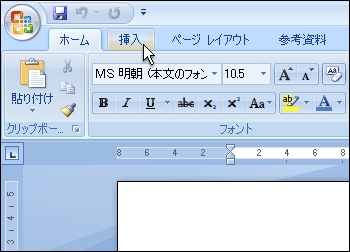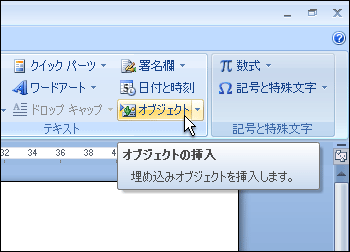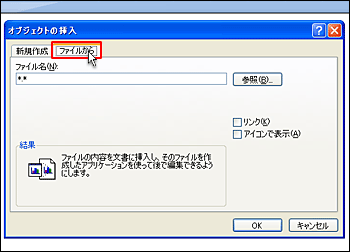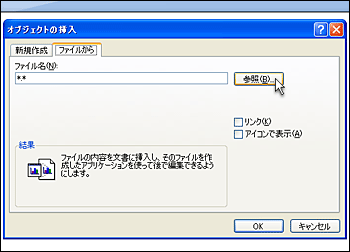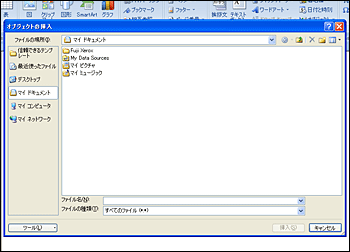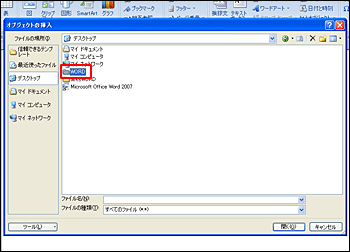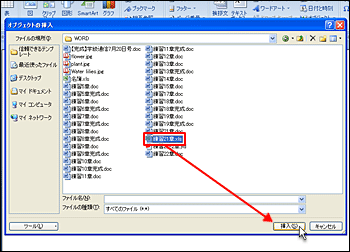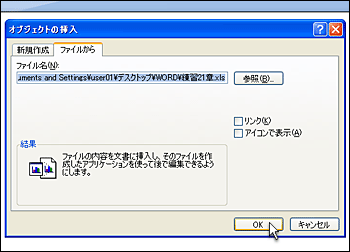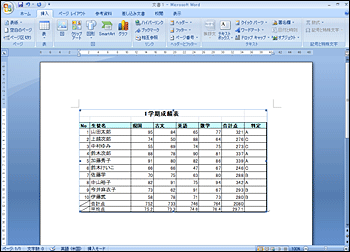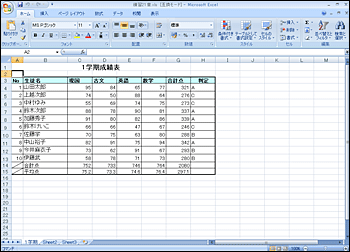|
 |
 |
| |
3節では事前に作成してあるExcelのオブジェクトを挿入する方法について説明しています。
Wordを起動し、新規文書を開きます。 |
| |
|
|
| |
1.
リボンの『挿入』タブをクリックします。 |
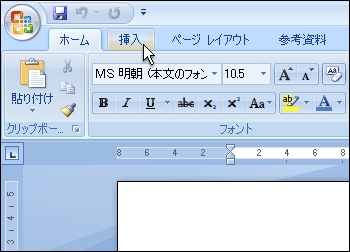 |
| |
|
|
| |
2.
『テキスト』グループの『オブジェクト』をクリックします。 |
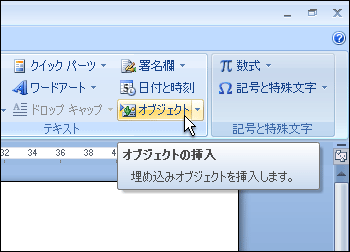 |
| |
|
|
| |
3.
『オブジェクトの挿入』ダイアログボックスが表示されますので、『ファイルから』タブをクリックします。 |
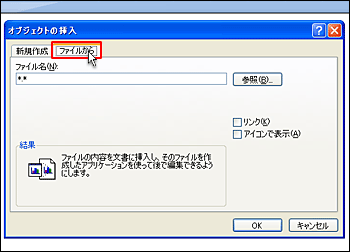 |
| |
|
|
| |
4.
「参照」ボタンをクリックします。 |
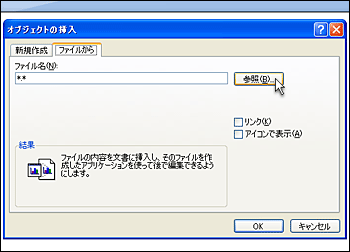 |
| |
|
|
| |
5.
『オブジェクトの挿入』ダイアログボックスから挿入するファイルを選択します。
挿入するファイルは1章5節で準備した教材収納フォルダ内にある、練習21章.xlsです。 |
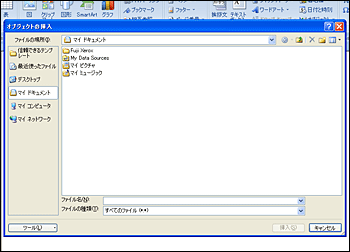 |
| |
|
|
| |
6.
ボックス内の左にあるプレースバーよりデスクトップをクリックします。 |
 |
| |
|
|
| |
7.
デスクトップ上にあるファイルの一覧が表示されますので、「WORD」というフォルダを探してダブルクリックします。 |
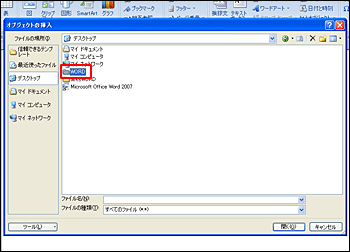 |
| |
|
|
| |
8.
表示されたファイルの一覧より「練習21章.xls」を探してクリックした後、『挿入』ボタンをクリックします。 |
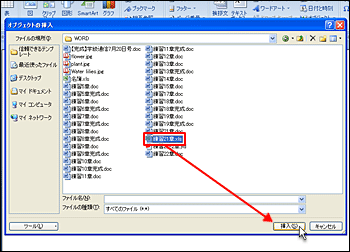 |
| |
|
|
| |
9.
「ファイル名」欄に選択したファイル名が表示されていることを確認したら『OK』ボタンをクリックします。 |
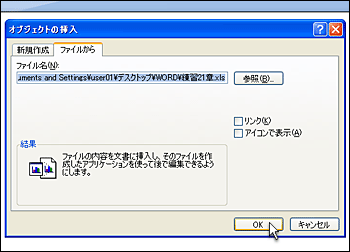 |
| |
|
|
| |
10.
Wordの画面上に、「練習21章.xls」の表が挿入されます。この表を編集したい場合は、表内でダブルクリックするとExcelのデータとして編集することができます。Excelの操作に基づき数値や数式を入力します。入力が完了したら、挿入された文書中のExcel以外の場所をクリックします。
移動やサイズの変更は図の扱いと同様の操作で行うことができます。 |
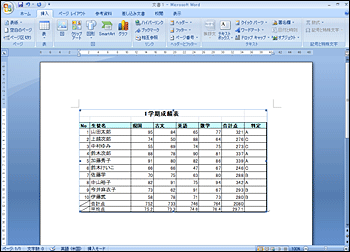 |
| |
|
|
| |
|
|
| |
Tips
Excelの表やグラフを挿入する際の注意点
Excelで作成した表やグラフを文章に挿入する際は、指定したExcelファイルの先頭のシートに存在するデータが取り込まれます。Excelファイル内に表やグラフが複数存在する場合は、1枚のシートに1つのオブジェクト(表、グラフ)を格納しておきましょう。また、本教材で取り込んだExcelファイルのように、取り込みたいオブジェクトが先頭のシート存在するExcelファイルを個別に用意しておきましょう。
|
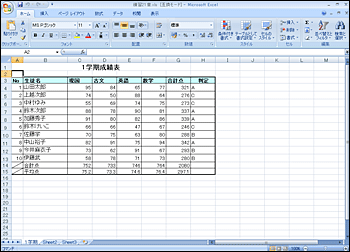 |
| |
|
|